很多人或許都跟阿宅一樣,常常有列印網頁的需要,但是家裡卻沒有印表機,這時候我們通常都會想到直接去影印店上網列印,問題來了,你放心在外頭的電腦上登入你的帳號密碼嗎?
除此之外,在不同的電腦、瀏覽器下列印文件,有時候還會出現排版不同的問題,這時候就可以使用PDFCreator先將需要列印的文件或網頁轉換成PDF檔,再拿到影印店去影印。
這樣一來可以避免在外頭電腦登入帳號密碼的風險,二來PDF檔不會因為在不同電腦下開啟、造成格式或排版亂掉,何況現在的影印店幾乎都支援PDF檔的列印,一舉數得,豈不美哉~
好了,不囉嗦了,來下載吧!
【檔案名稱】:PDFCreator V 0.9.8
【檔案大小】:16.7 MB
【檔案載點】:XUN6下載 Xuite硬碟下載點
★使用教學:
☆下載檔案解壓縮之後,先安裝PDFCreator主程式,安裝過程中軟體會提示是否要安裝Yahoo工具列,記得取消打勾。

☆安裝完成之後,將中文化資料夾內的檔案覆蓋到「C:\Program Files\PDFCreator\languages」下。
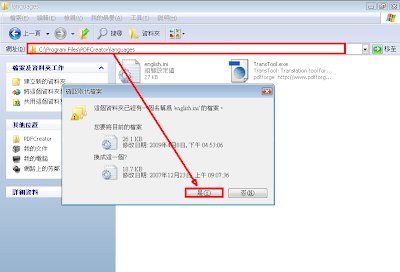
☆接著只要在你想要列印或者轉檔頁面下按下「檔案」->「列印」,選擇「PDFCreator」印表機,按下列印。(Word轉PDF操作方式亦同)
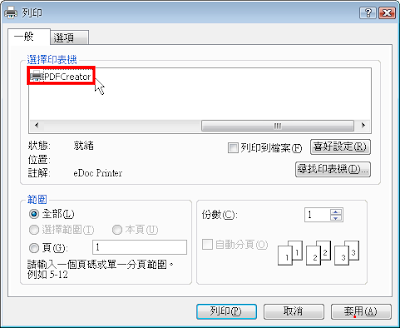
☆接下來視窗會跳出列印訊息頁,不需修改,直接按下儲存。

☆選擇儲存路徑之後,你要列印的檔案就會轉換成PDF檔了,拿著它到影印店去列印吧!

☆補充,如果想要轉換出來的PDF檔包含背景跟色彩,記得在「檔案」->「列印設定」中將「 列印背景色彩與影像」打勾。

除此之外,在不同的電腦、瀏覽器下列印文件,有時候還會出現排版不同的問題,這時候就可以使用PDFCreator先將需要列印的文件或網頁轉換成PDF檔,再拿到影印店去影印。
這樣一來可以避免在外頭電腦登入帳號密碼的風險,二來PDF檔不會因為在不同電腦下開啟、造成格式或排版亂掉,何況現在的影印店幾乎都支援PDF檔的列印,一舉數得,豈不美哉~
好了,不囉嗦了,來下載吧!
【檔案名稱】:PDFCreator V 0.9.8
【檔案大小】:16.7 MB
【檔案載點】:XUN6下載 Xuite硬碟下載點
★使用教學:
☆下載檔案解壓縮之後,先安裝PDFCreator主程式,安裝過程中軟體會提示是否要安裝Yahoo工具列,記得取消打勾。

☆安裝完成之後,將中文化資料夾內的檔案覆蓋到「C:\Program Files\PDFCreator\languages」下。
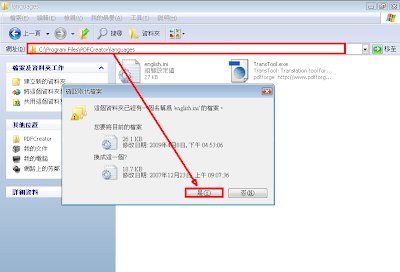
☆接著只要在你想要列印或者轉檔頁面下按下「檔案」->「列印」,選擇「PDFCreator」印表機,按下列印。(Word轉PDF操作方式亦同)
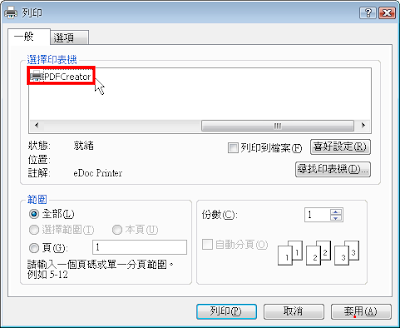
☆接下來視窗會跳出列印訊息頁,不需修改,直接按下儲存。

☆選擇儲存路徑之後,你要列印的檔案就會轉換成PDF檔了,拿著它到影印店去列印吧!

☆補充,如果想要轉換出來的PDF檔包含背景跟色彩,記得在「檔案」->「列印設定」中將「 列印背景色彩與影像」打勾。





